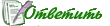 |
|
 24.07.2011, 21:12
24.07.2011, 21:12
|
#1
|
|
В доску свой
Регистрация: 26.06.2009
Адрес: Мальта
Сообщений: 3,482
Сказал(а) спасибо: 2,239
Поблагодарили 893 раз(а) в 599 сообщениях
Подарков: 12
Вес репутации: 0
|
 Re: Наша фотошкола
Re: Наша фотошкола
 Цветовая коррекция на фотографиях
УРОК
Цветовая коррекция на фотографиях
УРОК
Одни из моих самых любимых эффектов и, я надеюсь, вам они также понравятся.
Эффект мягкого контраста на фото:
Исходник:
Модель
Откройте изображение и дублируйте (Duplicate) (Ctrl+J) его. Перейдите в Изображение (Image) – Внешний канал (Apply Image):
Этот шаг нужен для удаления зеленого тона и уменьшения синего тона изображения.
Создайте Новый корректирующий слой (New Adjustment layer) Выборочная коррекция цвета (Selective color):
Нейтральные (Neutrals): 11, 3, 9, 0
Это действие увеличит яркость голубого тона.
Объедините все видимые слои (Ctrl + Alt + Shift + E). Перейдите к панели Каналов (Channel), кликните по названию Зеленого (Green) канала, чтобы сделать его активным, нажмите Ctrl+A, чтобы выделить содержимое зеленого канала. Ctrl+C, чтобы скопировать выделенное. Кликните по Синему (Blue) каналу, чтобы сделать его активным и нажмите Ctrl+V, чтобы вставить содержимое Зеленого (Green) канала ( прим.: адаптировано переводчиком). Вот, что мы имеем:
Этот шаг изменил цвет зонта, чтобы он лучше сочетался с фоном.
Снова объедините все видимые слои. Примените Размытие по Гауссу (Gaussian Blur) со значением 4 px, затем установите этот слой в режиме Мягкий свет (Soft Light) 100%. Нажмите Ctrl+U, чтобы уменьшить красный оттенок на лице модели:
Снова объедините видимые слои. Примените Размытие по Гауссу (Gaussian Blur) со значением 4 px и установите слой в режиме Жесткий свет (Hard Light) 20%:
(Вы можете выбрать режим Мягкий свет (Soft Light), это зависит от вашего вкуса и вашего изображения).
Новый корректирующий слой (New Adjustment layer) Выборочная коррекция цвета (Selective color)
Красные (Reds): 86, -23, 12, 0
Белые (Whites): 0, -21, 0, 0
Этот шаг уменьшает красный оттенок на модели, чтобы она лучше подходила к фону.
В этом шаге мы добавим эффект дождя к фото. Это очень простой эффект и, возможно, вы его уже знаете.
Создайте Новый слой (New Layer) и залейте его Черным (Black) (Выберите Редактирование (Edit) – Заливка (Fill)). Примените Фильтр (Filter) Добавить шум (Add Noise):
Нажмите Ctrl+L, чтобы увеличить контраст и уменьшить интенсивность «эффекта дождя»:
Примените Размытие в движении (Motion Blur):
Установите этот слой в режиме Экран (Screen) 100%:
Нажмите Ctrl+L, чтобы увеличить яркость:
Примените Размытие по Гауссу (Gaussian Blur) со значением 0,5 px. Чтобы смягчить этот эффект и сделать его более натуральным.
Добавьте Маску слоя (Layer Mask), используйте мягкую черную кисть с 50% Непрозрачностью (Opacity), 50% Нажимом (Flow), чтобы смягчить эффект дождя на некоторых участках модели:
Окончательный эффект:
Последний раз редактировалось Юнна; 24.07.2011 в 21:20.
|

|

|
 27.07.2011, 10:30
27.07.2011, 10:30
|
#2
|
|
В доску свой
Регистрация: 07.01.2010
Адрес: Алматы
Сообщений: 3,856
Сказал(а) спасибо: 320
Поблагодарили 663 раз(а) в 177 сообщениях
Подарков: 1
Вес репутации: 150
|
 Re: Наша фотошкола
Re: Наша фотошкола
Цитата:
Сообщение от Yunna

|
это фото не спасёт ни кадрирование, ни фотошоп.
__________________

|

|

|
 27.07.2011, 10:50
27.07.2011, 10:50
|
#3
|
|
В доску свой
Регистрация: 26.06.2009
Адрес: Мальта
Сообщений: 3,482
Сказал(а) спасибо: 2,239
Поблагодарили 893 раз(а) в 599 сообщениях
Подарков: 12
Вес репутации: 0
|
 Re: Наша фотошкола
Re: Наша фотошкола
Арни-Победитель, Что до такойстепени плохой снимок?А как тогда надо было снять чтобы собака была близко и красота видна?
|

|

|
 27.07.2011, 11:53
27.07.2011, 11:53
|
#4
|
|
В доску свой
Регистрация: 07.01.2010
Адрес: Алматы
Сообщений: 3,856
Сказал(а) спасибо: 320
Поблагодарили 663 раз(а) в 177 сообщениях
Подарков: 1
Вес репутации: 150
|
 Re: Наша фотошкола
Re: Наша фотошкола
Цитата:
Сообщение от Yunna

Арни-Победитель, Что до такойстепени плохой снимок?А как тогда надо было снять чтобы собака была близко и красота видна?
|
На мой (любительский) взгляд: ракурс неудачный, композиция никакая, все лапы у собаки обрезаны, ненужные рука и поводок в кадре..
Какая красота видна? Вы клумбу имели в виду? Но на снимке бросается в глаза жуткий, скошенный, белый бордюр, горизонт опять-таки завален..
Это фото однозначно в корзину. Его не вытянуть
__________________

|

|

|
 27.07.2011, 14:38
27.07.2011, 14:38
|
#5
|
|
Завсегдатай
Регистрация: 31.05.2011
Адрес: Алматы
Сообщений: 310
Сказал(а) спасибо: 0
Поблагодарили 1 раз в 1 сообщении
Подарков: 1
Вес репутации: 61
|
 Re: Наша фотошкола
Re: Наша фотошкола
Надо создать тему "фотошоп и наши питомцы" и там уже делать какие то приображения неестественные 
типа этого:


__________________

|

|

|
 27.07.2011, 14:57
27.07.2011, 14:57
|
#6
|
|
В доску свой
Регистрация: 26.06.2009
Адрес: Мальта
Сообщений: 3,482
Сказал(а) спасибо: 2,239
Поблагодарили 893 раз(а) в 599 сообщениях
Подарков: 12
Вес репутации: 0
|
 Re: Наша фотошкола
Re: Наша фотошкола
SuperMama,
Арни-Победитель, Девчата-не спорте вы обе правы я прочла все,что вы написали.Да если я сняла отвратительно с этим и не поспоришь я тоже понимаю,что фото совсем не то что я хотела.Я снимла днем солнце ослепляет видимость в фотике и Мартэль вертеится как шило я просто как смогла ляпнула кадр вот и все. Ну если чисто так для себя,то
SuperMama, тоже права можно просто по эксперементировать так как она,так за ради урока.А тема фотошоп оказывается уже есть .Давайте там будем фотошопить,а тут как и изначально создавалась тема наша фотошкола.
|

|

|
 26.07.2011, 10:43
26.07.2011, 10:43
|
#7
|
|
В доску свой
Регистрация: 26.06.2009
Адрес: Мальта
Сообщений: 3,482
Сказал(а) спасибо: 2,239
Поблагодарили 893 раз(а) в 599 сообщениях
Подарков: 12
Вес репутации: 0
|
 Re: Наша фотошкола
Re: Наша фотошкола
Думаю такой урок фотошопа обязательно кому то пригодится.
Он очень легкий.
Замена лица.
1. Открываем фото, в которое мы будем вставлять другое лицо.
2. Открываем фото с лицом, которое мы будем переносить.
3. Берем инструмент Lasso (Лассо) и обрисовываем голову. Особой точности не требуется, все лишнее мы потом уберем. Копируем выделение (Ctrl+C).
4. Переходим на первое фото и вставляем наше выделение (Ctrl+V). Оно автоматом вставится на новом слое.
5. Теперь нам надо подогнать наше лицо под размер. Делаем это трансформированием (Ctrl+T). Уменьшаем и поворачиваем наше лицо, подгоняя под нужный размер. И немного деформируем его, чтобы симитировать небольшой поворот головы.
6. Теперь нам надо изменить цвет лица, чтобы подогнать под фото. Для этого используем Hue/Saturation (Цветовой тон/Насыщенность) и Brightness/Contrast (Яркость/Контраст). Также можно использовать Color Balance (Цветовой баланс), Levels (Уровни), Curves (Кривые).
7. Берем инструмент Move (Перемещение) и ставим лицо на место.
8. Самый ответственный шаг! Берем инструмент Eraser (Ластик) с мягкими краями и непрозрачностью 30-50% и аккуратно стираем вокруг лица все ненужное. Стираем очень аккуратно, чем ближе к лицу, тем меньше кисть.
9. Цвет лица немного не попал в тон. Корректирем его еще немного (как в п. 6).
10. Лицо слегка не в фокусе получилось. Добавим немного резкости Filter⇒Sharpen⇒Sharpen (Фильтр⇒Резкость⇒Резкость). Если вам кажется, что резкости мало, повторите применение фильтра.
Все. Наш портрет готов.
|

|

|
 26.07.2011, 15:25
26.07.2011, 15:25
|
#8
|
|
В доску свой
Регистрация: 16.08.2009
Адрес: Московская обл.
Сообщений: 3,413
Сказал(а) спасибо: 1,781
Поблагодарили 326 раз(а) в 227 сообщениях
Подарков: 2
Вес репутации: 156
|
 Re: Наша фотошкола
Re: Наша фотошкола
Yunna, спасибо за уроки.
Про фотошоп уже была тема:
http://www.forum.zoo.kz/showthread.php?t=16934
|

|

|
 27.07.2011, 12:30
27.07.2011, 12:30
|
#9
|
|
Завсегдатай
Регистрация: 31.05.2011
Адрес: Алматы
Сообщений: 310
Сказал(а) спасибо: 0
Поблагодарили 1 раз в 1 сообщении
Подарков: 1
Вес репутации: 61
|
 Re: Наша фотошкола
Re: Наша фотошкола
Попробую не согласится (как не любитель).... Из самой ужасной фотографии можно сделать с помощью фотошоп классику жанра  )))
Но сразу хочу отметить, что настоящий фотограф по минимуму применяет подобные техники, так как профессионализм заключается в съемки безупречной 
рука и поводок

горизонт

кадрирование
 по правилам золотого сечения. Есть еще кучу способов правильного кадрирования данной фотографии, но я привела один самый простой относительно портретной съемки
фон (размытый)

черно-белое решение, если уж совсем фон плох и отвлекает глаз

или игривое художественное оформление 

все это заняло 10 мин
Добавлено через 2 минуты
Это просто я показала, как элементарно любиителю можно сделать и увидеть что можно и не выкидывать своего пуси-мусечку в корзину  )) Если действительно постараться, то из любой фотографии можно сделать просто отпадное фото! Но старайтесь сразу делать это на фотоаппарате, а не на компьюторе  Добавлено через 7 минут
Добавлено через 7 минут

__________________

Последний раз редактировалось SuperMama; 27.07.2011 в 12:38.
Причина: Добавлено сообщение
|

|

|
|
Пользователь сказал cпасибо:
|
|
 27.07.2011, 13:23
27.07.2011, 13:23
|
#10
|
|
В доску свой
Регистрация: 07.01.2010
Адрес: Алматы
Сообщений: 3,856
Сказал(а) спасибо: 320
Поблагодарили 663 раз(а) в 177 сообщениях
Подарков: 1
Вес репутации: 150
|
 Re: Наша фотошкола
Re: Наша фотошкола
SuperMama, вот поэтому критика в творчестве бесполезна.
Да, можно откадрировать это фото, но зачем? Ну и в итоге собака осталась без ушей и лап.. Красоты даже в конечных фото не вижу...
Не согласна, что из ЛЮБОЙ фотографии можно сделать ОТПАДНОЕ фото, хотя это смотря как понимать слово отпадное))))
Мне кажется, надо стараться изначально снимать хорошо, а не пытаться потом в ФШ вытягивать всякую ерунду.
Первые снимки пользователя были намного лучше и была возможность для обработки.
Можно тогда уж и лапы пририсовать в ФШ и ракурс поменять))) и что останется от фото? Это уже не творчество, а ремесло какое-то, не фотографирование, а фотошопирование)
Ну эт моё скромное мнение
__________________

Последний раз редактировалось Арни-Победитель; 27.07.2011 в 13:27.
|

|

|
|
Здесь присутствуют: 1 (пользователей: 0 , гостей: 1)
|
|
|
 Ваши права в разделе
Ваши права в разделе
|
Вы не можете создавать новые темы
Вы не можете отвечать в темах
Вы не можете прикреплять вложения
Вы не можете редактировать свои сообщения
HTML код Выкл.
|
|
|
|
|

